| [System Environment] | ||||||||||||
サポート技術情報にある[Fix it]アイコンとは
|
||||||||||||
|
||||||||||||
| 解説 |
Windows OSやOffice製品において、セキュリティ・パッチの適用などにより不具合が発生することがある。こうした不具合に関する情報は、マイクロソフトのサポート技術情報で紹介される。何か不具合などが発生した場合は、サポート技術情報を検索するという管理者も多いだろう。
不具合によっては、回避するためのレジストリ設定などが紹介されていることがあるが、レジストリの設定を誤るとWindows OSが起動しなくなるなどの最悪の事態を招きかねない。またレジストリ・キーには、同じような名前のものも多く、その位置や名前を間違えて設定してしまい、不具合が回避できないといったことも起こりがちだ。そのため、不具合を解消するためのパッチがリリースされるまで待つという人も多いのではないだろうか。レジストリの設定を行うスクリプトなどが提供されていれば、と思う管理者もいるだろう。
| 操作方法 |
実は、レジストリ設定などで不具合が回避可能なものについて、簡単に回避策が実行可能な仕組み「Microsoft Fix it」が提供され始めている。サポート技術情報に[Fix it]アイコンが付いているものがそれだ。例えば、Windows Update/Microsoft Updateの不具合を紹介したサポート技術情報(KB946414)には、Webページの中ほどに[Fix it]アイコンがある。このアイコンをクリックすると、不具合を解消するためのMSIファイルがダウンロードできる。自分でレジストリなどを設定しなくても、このMSIファイルを実行すれば、同様の操作が行われるというわけだ。
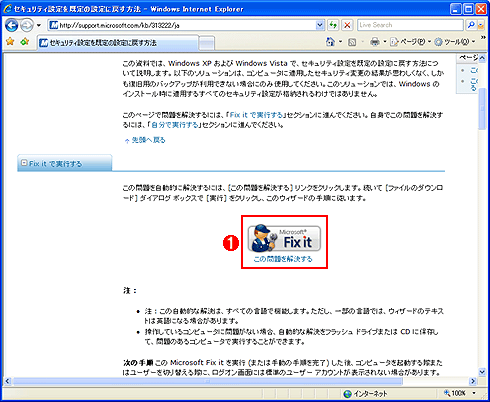 |
|||
| サポート技術情報の[Fix it]アイコン | |||
| このアイコンをクリックすると、不具合を解消するMSIファイルがダウロードできる。そのMSIファイルを実行すれば、レジストリが設定されるなどして不具合が解消される。 | |||
|
[Fix it]アイコンが付いたサポート技術情報は、「Microsoft Fix it センター」で製品名をクリックすると一覧表示できる。ただ原稿執筆時点では、「Windows」で2件、「Internet Explorer」で3件とその数は少ない。しかし先行している英語版では着々とMicrosoft Fix itを提供するサポート技術情報が増えつつある。MSIファイルを実行した際のメッセージが英語となるが、英語版のMicrosoft Fix itであっても、日本語版Windows OSなどに対して適用可能なものがほとんどだ。
- Microsoft Fix it センター(マイクロソフト サポート オンライン)
英語版では、日本語版よりも多くのMicrosoft Fix itが提供されているので、日本語版で対応するものがない場合は英語版を調べるとよい。英語版に切り替える場合は、「Microsoft Fix it センター」の右上の[国を選択する]をクリックして次のページで[米国]を選択後、左側のメニューの「Top Solution Centers」から「Microsoft Fix it」をクリックすればよい。![]()
この記事と関連性の高い別の記事
- Internet Explorer 7/8の設定をリセットする(TIPS)
- Windows Updateの更新トラブルをダウンロード版トラブルシューティングツール(旧Fix it)で解決する(TIPS)
- Office 2013を完全にアンインストールしてトラブルを解消する(TIPS)
- Excel 2003で.xlsファイルのオープンが非常に遅くなったときの対処方法(TIPS)
- Windows VistaでDHCPサーバからIPアドレスが取得できない不具合を解消する(TIPS)
このリストは、デジタルアドバンテージが開発した自動関連記事探索システム Jigsaw(ジグソー) により自動抽出したものです。

| 「Windows TIPS」 |
- Azure Web Appsの中を「コンソール」や「シェル」でのぞいてみる (2017/7/27)
AzureのWeb Appsはどのような仕組みで動いているのか、オンプレミスのWindows OSと何が違うのか、などをちょっと探訪してみよう - Azure Storage ExplorerでStorageを手軽に操作する (2017/7/24)
エクスプローラのような感覚でAzure Storageにアクセスできる無償ツール「Azure Storage Explorer」。いざというときに使えるよう、事前にセットアップしておこう - Win 10でキーボード配列が誤認識された場合の対処 (2017/7/21)
キーボード配列が異なる言語に誤認識された場合の対処方法を紹介。英語キーボードが日本語配列として認識された場合などは、正しいキー配列に設定し直そう - Azure Web AppsでWordPressをインストールしてみる (2017/7/20)
これまでのIaaSに続き、Azureの大きな特徴といえるPaaSサービス、Azure App Serviceを試してみた! まずはWordPressをインストールしてみる
|
|







